Kako popraviti pogrešku srušenog Robloxa?
U ovom ćemo članku pokušati riješiti pogrešku "Roblox Crashed" s kojom se igrači Robloxa susreću nakon pokretanja igre.

U ovom ćemo članku pokušati riješiti pogrešku "Roblox se srušio" ili "Došlo je do neočekivane pogreške i Roblox se mora zatvoriti." na koju igrači Robloxa nailaze nakon vođenje igre. Ako ste suočeni s takvim problemom, možete pronaći rješenje slijedeći donje prijedloge.
Što je Roblox Crashed Error?
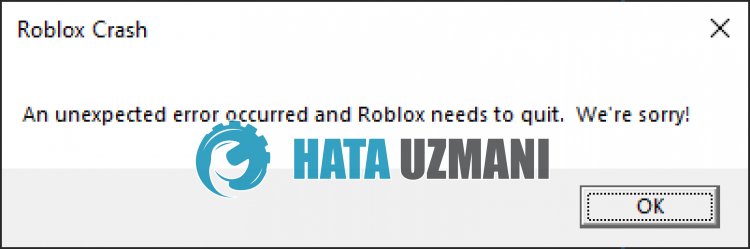
Roblox "Crashed" ili "Došlo je do neočekivane pogreške i Roblox se mora zatvoriti" obično je uzrokovan problemom s predmemorijom računala.
Također, oštećenje ili oštećenje predmemorije Robloxa uzrokovat će da naiđete na razne pogreške poput ove.
Naravno, možete naići na takvu grešku ne samo zbog ovog pitanja, već i zbog mnogih problema.
Za to ćemo vam dati informacije o tome kako popraviti pogrešku uz spominjanje nekoliko prijedloga.
Kako popraviti pogrešku srušenog Robloxa
Da biste ispravili ovu pogrešku, možete pronaći rješenje problema slijedeći donje prijedloge.
1-) Ponovno pokrenite računalo
Ponovnim pokretanjem računala mogu se riješiti razne moguće pogreške.
Koliko god se ovaj prijedlog činio jednostavnim, prvo ponovno pokrenite računalo i pokrenite igru Roblox da vidite hoćeli problem i dalje postojati.
2-) Onemogućite sigurnosnu postavku preglednika
Omogućena sigurnost preglednika omogućit će vam pristup mnogim vezama.
Stoga preglednik može blokirati bilo koje mjesto u pozadini iz sigurnosnih razloga.
Da bismo ispravili ovu pogrešku, možemo provjeriti nastavljali se problem tako da isključimo sigurnost preglednika.
- Otvorite preglednik i pristupite izborniku postavki.
- Otvorimo izbornik "Privatnost i sigurnost" u izborniku.
- Idemo na izbornik "Sigurnost" u izborniku i označimo opciju "Bez zaštite".
Nakon ovog postupka možete provjeriti nastavljali se problem javljati.
3-) Izbrišite Roblox privremenu datoteku predmemorije
Pogreška ili oštećenje u Roblox privremenoj datoteci predmemorije može dovesti do raznih problema poput ovog.
Za ovo možemo eliminirati problem brisanjem privremenih datoteka predmemorije.
- Upišite "Run" na početni zaslon pretraživanja i otvorite ga.
- Upišite "%localappdata%" u novi prozor koji se otvori i pokrenite ga.
- Nakon toga otvorite mapu "Temp" i izbrišite mapu "Roblox".
Nakon brisanja mape, pokrenite igricu Roblox i provjerite postojili problem.
4-) Očisti Roblox predmemoriju za preglednik
Datoteke u privremenoj predmemoriji za Roblox u pregledniku mogu biti problematične ili neispravno učitane.
Da bismo riješili ovaj problem, možemo ga eliminirati brisanjem predmemorije preglednika.
- Prvo dođite do stranice Roblox.
- Desni klik na stranicu do koje smo došli i dodirnite "Provjeri".
- Kliknite na "Aplikacija" na ploči koja se otvori.
- Zatim kliknite na "Pohrana" nalijevoj strani.
- Nakon ovog postupka, pomaknite se prema dolje po ploči s desne strane i kliknite na gumb "Izbriši podatke o web lokaciji".
Nakon izvođenja ove operacije, možete provjeriti jeli problem i dalje prisutan.
5-) Instalirajte staru verziju Robloxa
Problem možete riješiti instaliranjem stare verzije Roblox Player Launchera.
Prije svega, preuzmite aplikaciju "RobloxPlayerLauncher.exe" pristupom poveznici koju ćemo ostaviti ispod.
Kliknite za preuzimanje pokretača Roblox Playera.
Nakon preuzimanja aplikacije, upišite "Pokreni" na početnom zaslonu pretraživanja i otvorite je.
Zatim upišite "C:\Program Files (x86)\Roblox\Versions" i pritisnite enter.
Otvorite mapu verzije Robloxa na zaslonu koji se otvori.
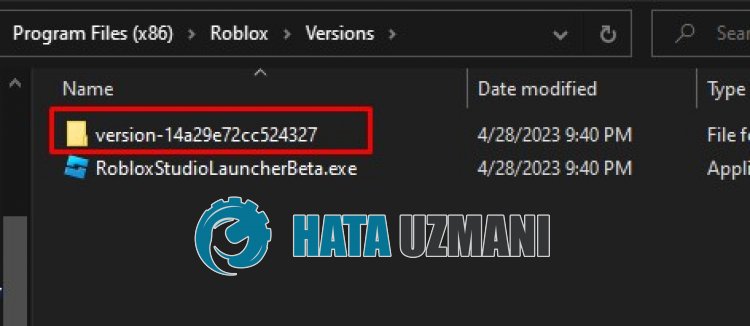
Napravite sigurnosnu kopiju aplikacije "RobloxPlayerLauncher.exe" u mapi na radnoj površini.
Zatim kopirajte preuzetu aplikaciju "RobloxPlayerLauncher.exe" u mapu.
Nakon ovog postupka dvaput kliknite aplikaciju RobloxPlayerLauncher.exe.
Nakon što instalacija završi, pokušajte pokrenuti igru koju želite igrati putem preglednika.
6-) Ponovno instalirajte Roblox
Ako nijedna od ovih radnji nije rješenje za vas, problem možete riješiti ponovnim instaliranjem Robloxa.
- Prvo, upišite "Pokreni" na početni zaslon pretraživanja.
- Zatim upišite "%localappdata%" i pritisnite enter.
- Izbrišite mapu "Roblox" na zaslonu koji se otvori.
Nakon ovog procesa, izbrišite datoteke verzije.
Upišite "Run" na početni zaslon pretraživanja i otvorite ga.
Zatim upišite "C:\Program Files (x86)\Roblox" i pritisnite enter.
Izbrišite mapu "Verzije" na zaslonu koji se otvori.
Nakon što izvršite brisanje, idite na Roblox.com i odaberite igru želite igrati. odaberite ga i kliknite gumb za reprodukciju.
Kliknite "Odustani" na poruci na zaslonu koji se otvori.
Zatim kliknite na gumb "Preuzmi i instaliraj Roblox".

Pokrenite preuzetu datoteku i pričekajte da se Roblox instalira.
Nakon instaliranja Robloxa, možete provjeriti nastavljali se problem javljati.
7-) Nabavite Roblox iz Microsoftove trgovine
Ako niste preuzeli igru Roblox iz Microsoftove trgovine, problem možete otkloniti preuzimanjem igre Roblox iz Microsoftove trgovine.
Ako želite preuzeti igru Roblox iz Microsoftove trgovine, možete slijediti korake u nastavku.
- Na početnom zaslonu pretraživanja upišite "Microsoft Store" i otvorite ga.
- Tražite upisivanjem "Roblox" u zaslon za pretraživanje u programu Microsoft Store.
- Nakon ovog postupka, kliknite gumb "Preuzmi" pokraj igre Roblox i preuzmite.
Nakon što preuzimanje završi, možete pokrenuti igru Roblox i provjeriti jeli problem i dalje prisutan.
![Kako popraviti pogrešku YouTube poslužitelja [400]?](https://www.hatauzmani.com/uploads/images/202403/image_380x226_65f1745c66570.jpg)

















